2 Métodos | ¿Cómo reorganizar canciones en las listas de reproducción de Spotify?

Escrito por Alfonso Cervera |

Spotify puede ser la mejor aplicación de música para diferentes necesidades musicales. Aunque es fácil descargar, guardar y reproducir música en Spotify, los usuarios pueden buscar cómo reorganizar canciones en las listas de reproducción de Spotify. Sigue leyendo este artículo para aprender a mover canciones en la lista de reproducción de Spotify.
Trataremos la posibilidad de organizar canciones en listas de reproducción de Spotify, seguida de los sencillos pasos para reorganizar canciones manualmente o en bloque. No te pierdas el consejo extra de transferir las listas de reproducción de diferentes plataformas de streaming online a Spotify usando MobileTrans.

Parte 1: ¿Puedo reorganizar las canciones de cualquier lista de reproducción de Spotify?
Los usuarios que disfrutan de los servicios de streaming de música en línea de Spotify a menudo necesitan reorganizar las canciones de sus listas de reproducción. Es fácil para los usuarios mover canciones en una lista de reproducción de Spotify creada sólo por ellos. Por desgracia, las listas de reproducción de la sección "Hecho para ti" de Spotify no pueden ayudar en el proceso de cómo mover canciones en Spotify. Las listas de reproducción que no permiten reorganizar las canciones son Release Radar, Discover Weekly, Daily Mix, etc.

Parte 2: ¿Cómo reorganizar canciones en listas de reproducción de Spotify manualmente?
Spotify puede utilizarse en ordenadores de sobremesa y dispositivos móviles. Así, los usuarios pueden aprender rápidamente a mover canciones en la lista de reproducción de Spotify en una aplicación de escritorio o móvil. Las listas de reproducción con un número limitado de canciones pueden reordenarse manualmente con rapidez. Los pasos rápidos para lo mismo son:
- Abre la aplicación Spotify y ve al menú de los tres puntos.

- Ve a la opción "Editar".

- Accede al menú de opciones situado junto al título de la canción.

- Cambia el orden de la canción arrastrándola.

- Se pueden seguir pasos similares para cambiar el orden de cualquier canción de la lista de reproducción según las necesidades del usuario.
Parte 3: ¿Cómo reorganizar listas de reproducción en Spotify de forma masiva?
A los usuarios de Spotify les encanta crear diferentes listas de reproducción según sus gustos. Sin embargo, gestionar las distintas canciones en bloque puede resultar desalentador para muchas personas. No necesitas arrastrar y soltar cada canción cuando puedes aprender cómo reorganizar listas de reproducción en Spotify de forma masiva.
- Para empezar, abre la lista de reproducción de la aplicación Spotify que deseas reordenar.

- Selecciona las canciones que quieras ordenar por título. Puedes seleccionar álbum, artista o fecha.

- Ve a "Editar" y "Seleccionar todo".

- Ve a la opción "Cortar".

- Ve a la opción "Pegar".

- De este modo, la lista de reproducción se reordena fácilmente.
Nota: Spotify ahora sólo permite reordenar las listas de reproducción por orden de Fecha de adición, Álbum, Artista y Título.
Bonus: Transfiere listas de reproducción de otras plataformas a Spotify
Después de seguir los pasos detallados para reorganizar listas de reproducción en Spotify de forma masiva, los usuarios pueden intentar transferir las listas de reproducción de otros servicios de streaming online a Spotify. Todo lo que necesitas es una herramienta líder como MobileTrans.
MobileTrans es un software de escritorio que ofrece transferencia, copia de seguridad y restauración de datos entre dos teléfonos. Funciona a la perfección en Windows y macOS. También facilita la transferencia de listas de reproducción entre servicios de streaming.
MobileTrans - Transferencia de listas de reproducción
- • Te permite transferir listas de reproducción entre diferentes plataformas de forma gratuita.
- • Puedes mover la música descargada de un dispositivo a otro utilizando esta herramienta.
- • Esto te permite transferir música de una cuenta a otra.
- • Te permite exportar tu música y listas de reproducción de un smartphone al ordenador.

 4.5/5 Excelente
4.5/5 Excelente- Descarga e inicia MobileTrans en el sistema. Ve a la opción "Más" y selecciona "Transferencia de listas de reproducción".

- Pulsa el botón "Inicio" para continuar.
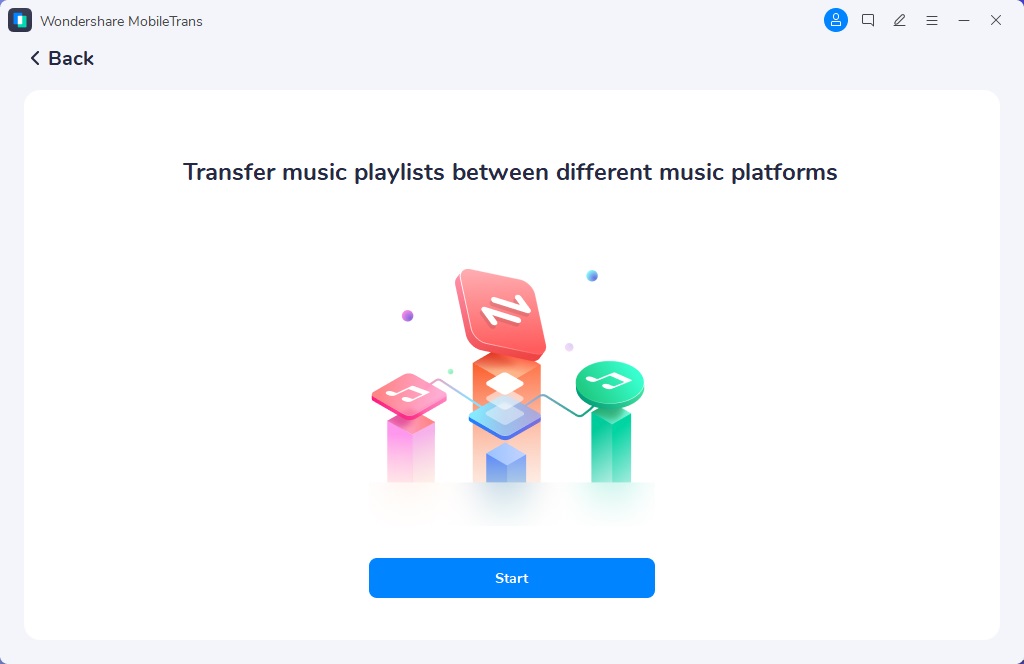
- Selecciona la plataforma actual como "Origen" y la plataforma necesaria para transferir la lista de reproducción al "Destino". Una vez hecho esto, inicie sesión en las cuentas de las plataformas de origen y destino.

- Selecciona las listas de reproducción y las canciones que quieras transferir y pulsa en la opción "Transferir".

- Espera a que se complete el proceso de transferencia y recibirás una notificación de "Transferencia completada".

Reflexiones finales
Por lo tanto, es fácil para diferentes usuarios aprender cómo reorganizar canciones en las listas de reproducción de Spotify. Las listas de reproducción creadas por el usuario pueden reordenarse, mientras que las del sistema no permiten reordenar las canciones. Puedes mover las canciones de las listas de reproducción de Spotify manualmente o reorganizar las listas de reproducción de Spotify en bloque.
Además, transferir listas de reproducción de otras plataformas de streaming online a Spotify es posible con una herramienta líder como MobileTrans.
MobileTrans - Transferencia de listas de reproducción
Transferir listas de reproducción entre diferentes plataformas de forma gratuita. Mueve la música descargada de un dispositivo a otro fácilmente.
Últimas Tendencias
Artículos Populares
Todos los Temas







Alfonso Cervera
staff Editor